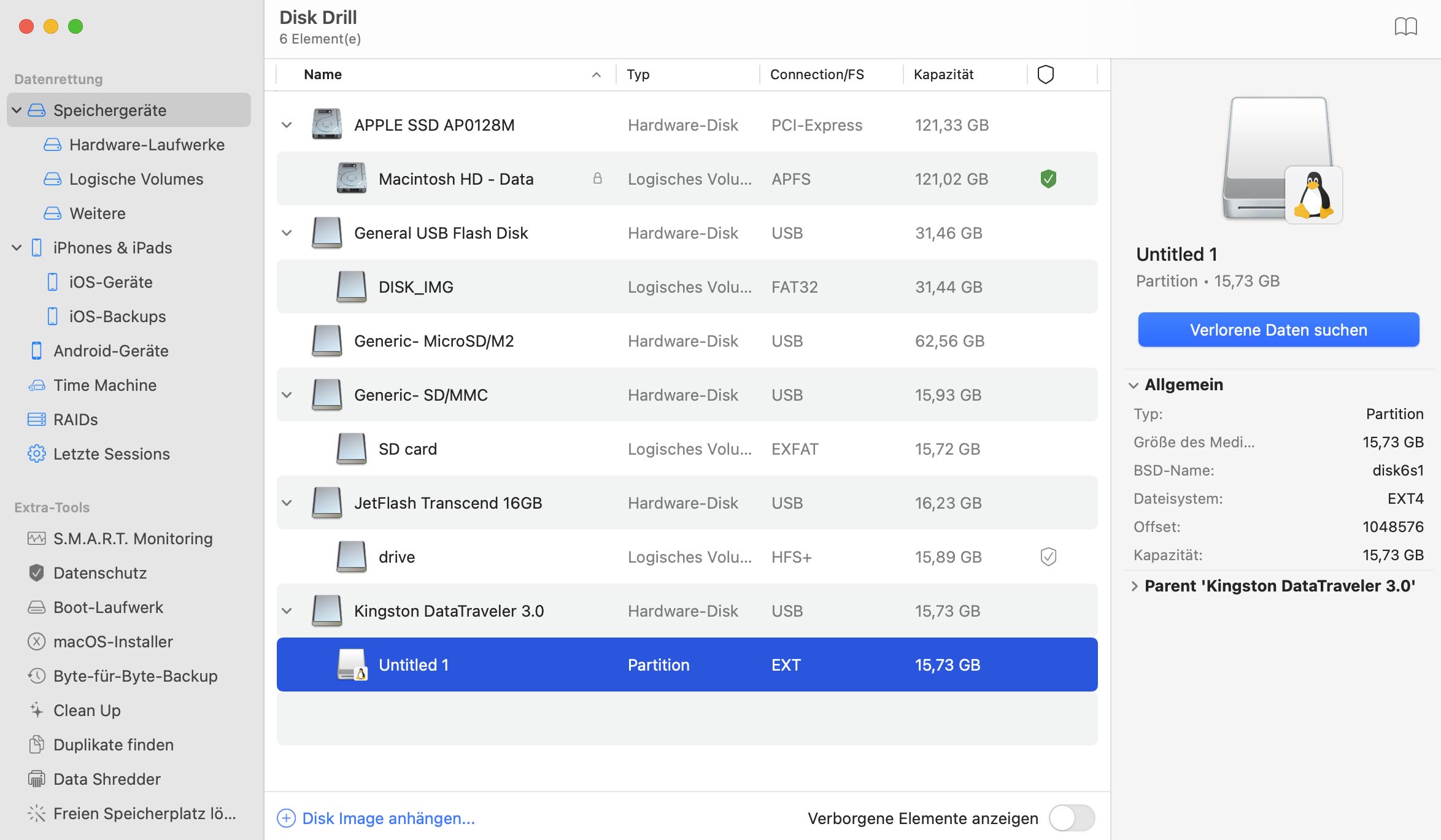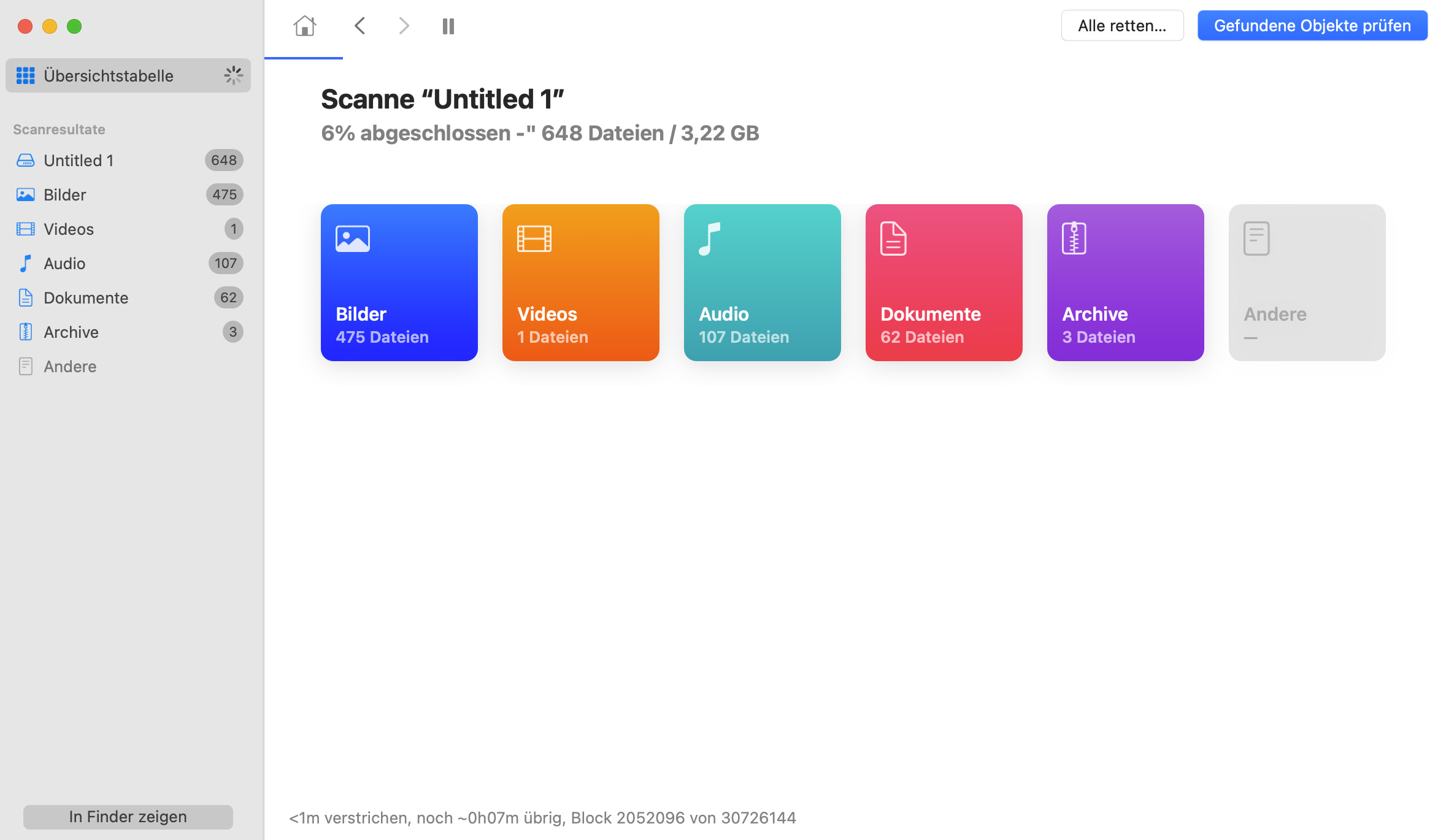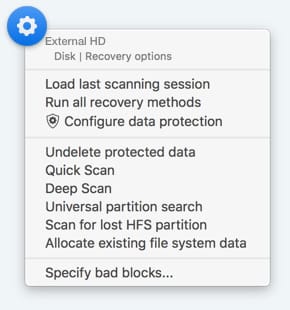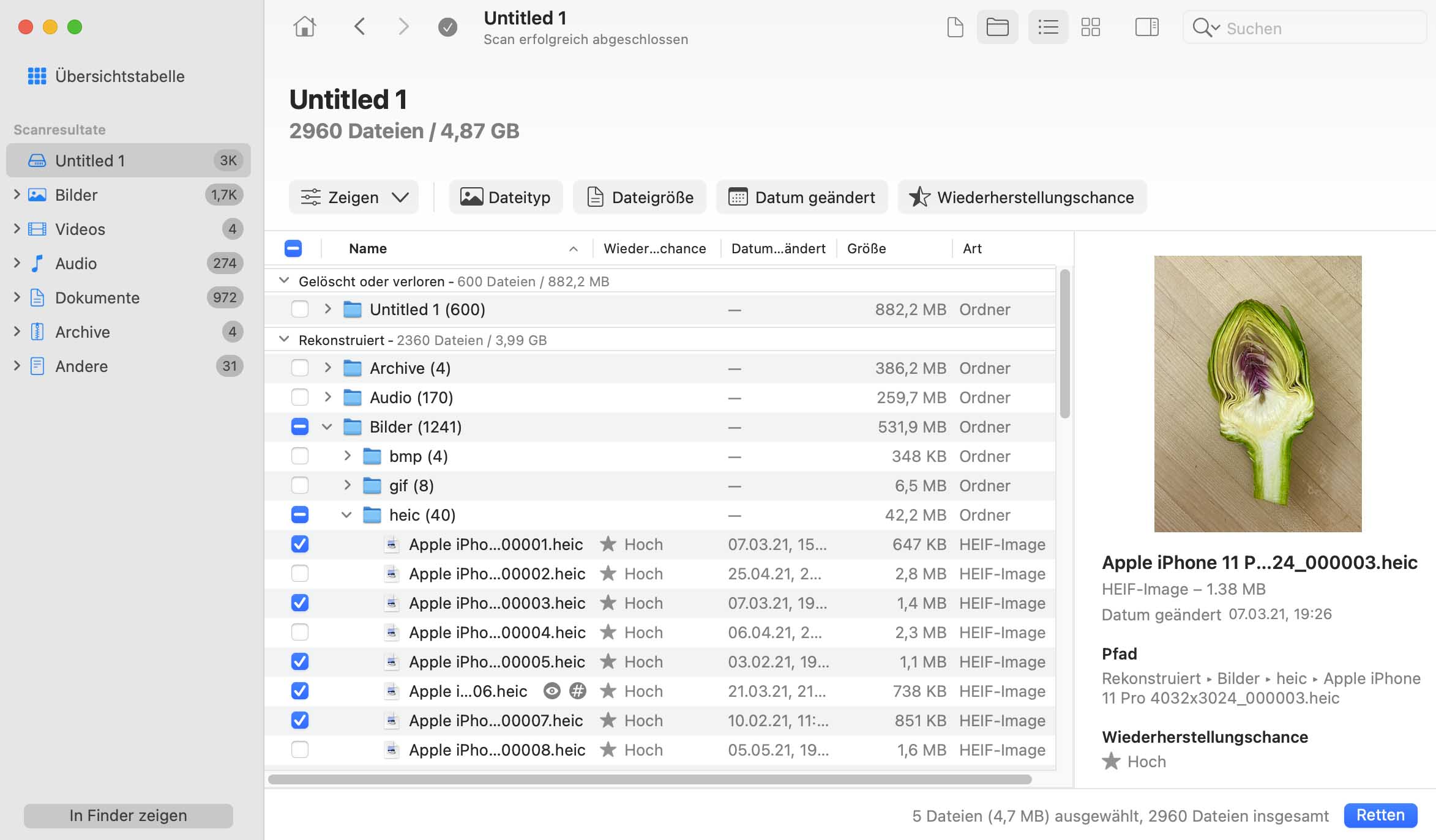Sobald der Scan abgeschlossen ist, sind Sie bereit für Ihre Wiederherstellung von Linux-Dateien. Vergewissern Sie sich, dass Sie Ihre gelöschten Linux-Daten nicht auf demselben Laufwerk wiederherstellen, das Sie gescannt haben. Dies kann nicht nur zu einer schlechten Wiederherstellungsqualität führen, sondern auch die verbleibenden Daten invalidieren, da sie überschrieben werden. Es ist in der Regel super-wichtig, Ihre Festplatte nicht mehr zu verwenden, sobald Sie erkennen, dass Daten gelöscht wurden, die wiederhergestellt werden müssen.
Datenrettung für Linux - Anleitung
Disk Drill stellt praktisch jeden Dateityp wieder her, einschließlich derjenigen, die für Linux-Ökosysteme spezifisch sind - Firefox-Lesezeichen und Session-Dateien, Gnome Office-Dokumente, GIMP-Creative-Grafikprojekte, Fotos, Videos, PeaZip, Xarchiver und File Roller komprimierte Dateien, Musikdateien und so weiter. Disk Drill stellt ganz einfach gelöschte Dateien auf Linux-Festplatten wieder her, wenn sie nicht von anderen Datenblöcken überschrieben wurden.